
Contente
As lâmpadas Philips Hue permitem-lhe todo o tipo de coisas interessantes, como criar alarmes e ligar automaticamente as luzes quando chega a casa, mas um serviço chamado IFTTT proporciona ainda mais funcionalidade. Veja como usar as luzes Philips Hue com o IFTTT.
IFTTT significa If This Then That, e é um serviço online que pode conectar-se a uma infinidade de outros serviços como Facebook, Twitter, Gmail, Evernote e Tumblr, além de produtos domésticos inteligentes como Belkin WeMo, Wink e Philips Hue. .
Leia: Philips Hue Review
Você pode conectar todos esses serviços para criar "receitas". Por exemplo, sempre que você for marcado em uma foto do Facebook, o IFTTT poderá salvá-la automaticamente na sua pasta do Dropbox. As opções são quase ilimitadas.

Com o Philips Hue e o IFTTT, você pode fazer todo tipo de coisa que normalmente não seria capaz de fazer com as lâmpadas conectadas de forma inteligente, portanto, se você estiver interessado em levar as coisas para o próximo nível com suas luzes Hue, veja como para usar as luzes Philips Hue com o IFTTT.
Como configurar o Philips Hue no IFTTT
Escrevi um rápido tutorial sobre como fazer com que as luzes Philips Hue se liguem automaticamente em um determinado horário durante o dia usando o IFTTT. Isso fornece uma visão geral de como o IFTTT funciona e como você pode configurar uma receita Philips Hue com o serviço.
Essencialmente, você simplesmente determina uma ação que liga (ou desliga) suas luzes Philips Hue sempre que essa ação acontece. Assim, você pode configurá-lo para que, quando receber um e-mail de um contato específico, suas luzes Hue pisquem ou se começar a chover do lado de fora, suas luzes Hue ficarão azuis.

Para começar, acesse o website do IFTTT e crie uma conta ou faça login na sua conta existente. Então clique em Minhas receitas na parte superior da página inicial e selecione Crie uma receita quando você chegar na próxima página.
Leia: 5 problemas comuns Philips Hue e Correções
Em seguida, clique em este (destacado em azul) e, em seguida, encontrar um serviço (chamado de "canal" no IFTTT) procurando por ele na caixa de pesquisa ou procurar na longa lista. Clique nele depois que você encontrar o que deseja.
Em seguida, escolha um acionador, que é uma ação que acionará suas luzes Philips Hue sempre que essa ação for executada. Dependendo do serviço, você pode ter muitos gatilhos para escolher ou pode ser apenas um casal, mas você passará pelo processo de configurar o gatilho. Não se preocupe, o IFTTT facilita muito o processo.
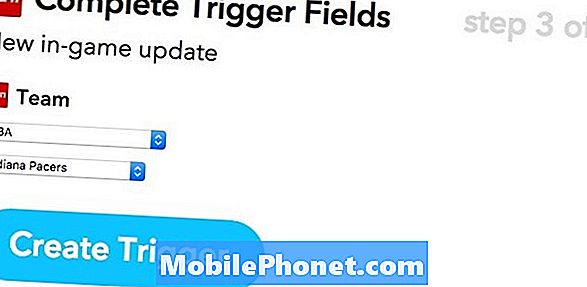
Depois de configurar o gatilho, você clicará emque (destacado em azul) e selecione Philips Matiz na lista.
Na tela seguinte, você terá várias opções para escolher, como Ativar luzes, Desligar luzes, Diminuir luzes, alterar cores, Piscar as luzes e muito mais.
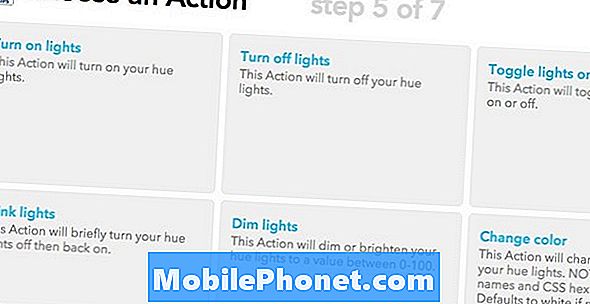
Depois de selecionar uma ação, você pode especificar qual luz de matiz deseja que a ação seja aplicada. Você pode selecionar todas as suas luzes Hue ou selecionar uma lâmpada Hue individual. Infelizmente, você não pode selecionar várias lâmpadas e terá que criar uma receita IFTTT idêntica para uma segunda lâmpada se quiser seguir esse caminho.
Leia: Os melhores produtos para a casa inteligente
Depois disso, é só uma questão de nomear sua nova receita e depois criá-la.
Receitas IFTTT para Philips Hue para você começar
Se você não sabe ao certo como começar a criar receitas que funcionam com suas luzes Philips Hue, há uma tonelada de receitas pré-fabricadas que você pode conferir.
Pessoalmente, acho que a melhor receita do IFTTT para começar é ter suas luzes acesas automaticamente em um determinado momento.

No entanto, se você quiser levá-lo para o próximo nível, há uma seção inteira sobre o IFTTT dedicada às receitas Philips Hue, como o flash de suas luzes quando você está marcado em uma foto do Facebook, mudando a cor para azul se começar chovendo, e até mesmo ter suas luzes acesas automaticamente quando você chegar em casa usando o GPS do seu telefone (embora o aplicativo nativo Philips Hue possa fazer isso também).
Você pode até criar uma receita que acrescente a funcionalidade da Siri à antiga Hue Bridge, embora seja certamente uma solução alternativa.
Há também receitas que permitem que você seja tão específico quanto quiser, como piscar as luzes sempre que receber um e-mail de um contato específico, e até mesmo ligar seu termostato Nest às suas lâmpadas Hue.


